適用於 Windows 10 的通用藍牙無線電驅動程序下載、安裝和更新
已發表: 2021-02-19當您在設備管理器中註意到帶有黃色感嘆號的通用藍牙收音機時,您的藍牙可能會像以前一樣停止正常運行。 但無需擔心,因為您只需更新通用藍牙無線電驅動程序即可修復此技術故障。 當您的計算機無法檢測到任何其他藍牙驅動程序時,此驅動程序可用作中央藍牙驅動程序。 此外,它默認出現在 Microsoft 驅動的系統中。
但是,有時當此默認藍牙驅動程序丟失或過期時,您的藍牙將停止正常工作。 幸運的是,通過更新藍牙驅動程序,您可以恢復它無可挑剔的工作。
通過這篇文章,我們列出了最佳方法列表,您可以通過這些方法輕鬆地在 Windows 10 上為您的藍牙驅動程序執行驅動程序下載。
最推薦的安裝和更新通用藍牙無線電驅動程序的方法
您想在眨眼之間更新通用藍牙無線電驅動程序嗎? 然後,幸運的是,您可以使用 Bit Driver Updater 做到這一點。 這是輕鬆執行此任務的最簡單和最有效的方法。 這個多合一的解決方案一鍵更新所有 PC 驅動程序。 此外,它還有助於通過自動添加最新的安全補丁來提高系統的整體性能。 單擊下面的下載按鈕,完全免費獲得這款出色的軟件。
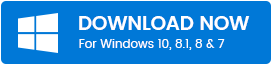
下載和安裝適用於 Windows 10 的通用藍牙無線電驅動程序的方法列表
當您發現您的通用藍牙無線電驅動程序已過期時,您可以使用下面分享的方法在 Windows 10 上安裝它。雖然您不需要全部嘗試,只需閱讀所有這些,最後,選擇理想的賭注。
方法 1:使用 Windows 更新下載通用藍牙無線電驅動程序
通過定期更新 Windows 更新,您可以為您的藍牙驅動程序執行驅動程序下載。 除此之外,Windows 更新通常還會加速整個系統的性能。 這是你需要做的!
第 1 步:在鍵盤上,按 Windows 和 X 鍵從上下文菜單列表中選擇設置。
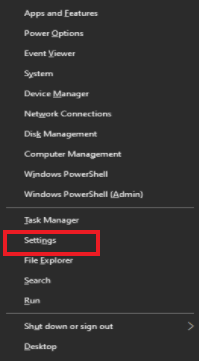
第 2 步:此操作會將您帶到“設置”頁面。 現在,找到更新和安全選項並單擊它。
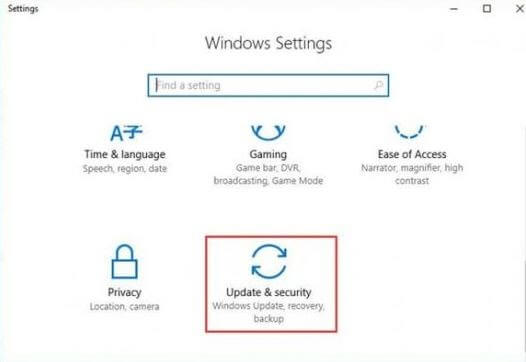
第 3 步:在此之後,從左側窗格中選擇 Windows 更新,然後單擊檢查更新按鈕。
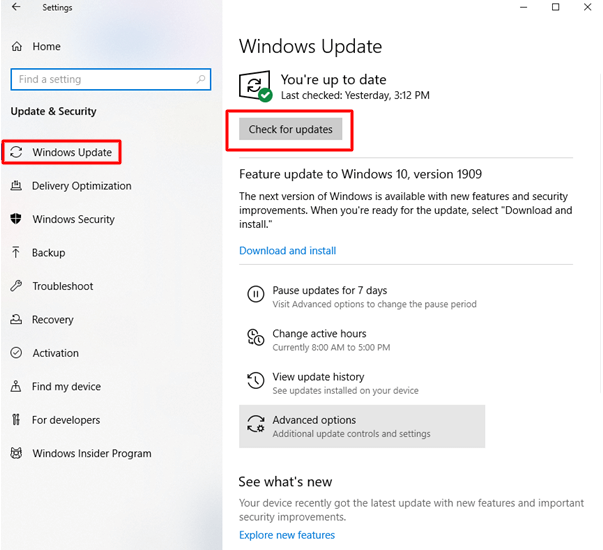
這將使 Windows 搜索新的更新。 如果有任何新的更新可用,Windows 將自動安裝它們。 但是,有時 Windows 更新無法識別和安裝驅動程序更新,在這種情況下,您可以使用製造商的官方網站獲取適用於 Windows 10 的最新通用藍牙無線電驅動程序。
另請閱讀:下載適用於 Windows 10、8、7 的藍牙外圍設備驅動程序
方法2:從製造商官方頁面下載並安裝通用藍牙無線電驅動程序
您可以使用製造商的官方網站更新藍牙驅動程序。 這是執行驅動程序更新的手動方法,因此請確保您有適當的時間、技術專長和足夠的耐心。 所以,你需要做的是——只要訪問PC的製造商網站,然後找到與Windows操作系統版本兼容的藍牙驅動程序的準確版本。

然後,在您的系統上下載相應的驅動程序文件。 接下來,解壓縮下載的文件,然後雙擊下載的文件以在系統上運行或安裝它。 最後,您需要按照屏幕上的說明完成安裝過程。 在此之後,再次啟動您的系統!
方法 3:使用設備管理器安裝通用藍牙無線電驅動程序
過時的藍牙驅動程序也可能導致各種問題。 因此,建議您始終更新您的通用藍牙無線電驅動程序。 您可以使用 Windows 內置實用程序設備管理器來更新藍牙驅動程序。 以下是使用設備管理器更新驅動程序的方法:
第 1 步:在鍵盤上,按Windows + R 鍵以啟動運行對話框。
第 2 步:接下來,在空框中鍵入 devmgmt.msc ,然後從鍵盤上按 Enter 鍵。
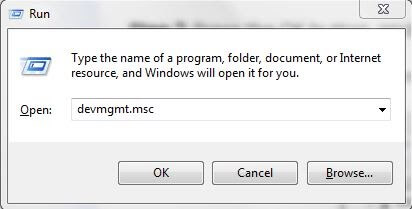
第 3 步:此操作將觸發設備管理器窗口,現在找到藍牙,然後雙擊它以展開其類別。
第 4 步:現在,在通用藍牙無線電驅動程序上單擊鼠標右鍵,從菜單列表中選擇更新驅動程序選項。
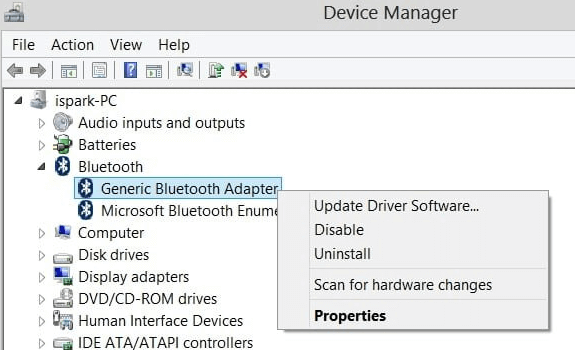
第 5 步:選擇自動搜索更新的驅動程序軟件。
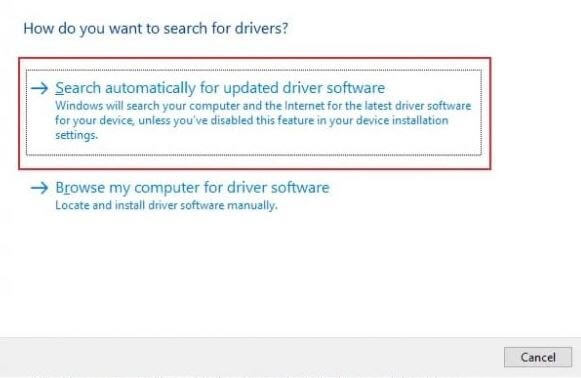
現在,Windows 將搜索您的通用藍牙無線電設備的驅動程序並安裝它。 在此之後,重新啟動您的系統!
閱讀更多:下載和更新適用於 Windows 10/8/7 的聲卡驅動程序
方法 4:使用 Bit Driver Updater 自動更新通用藍牙無線電驅動程序(推薦)
強烈推薦的更新藍牙驅動程序的方法是使用 Bit Driver Updater。 使用上述方法更新驅動程序有點棘手,需要耐心、大量時間和一定的技術技能。 因此,您可以使用 Bit Driver Updater自動更新和安裝所有驅動程序。 使用此工具,您可以享受系統的最快性能。 該工具非常有能力修復其他窗口或顯示相關問題,包括 BSOD 錯誤、頻繁的系統崩潰、安全補丁等等。
這是使用 Bit Driver Updater 更新驅動程序的快速教程!
第 1 步:在您的系統上下載並啟動 Bit Driver Updater 程序。
第 2 步:您需要等到軟件完成搜索過程。
第 3 步:此後,它會列出需要更新的驅動程序。 然後,單擊反映在需要更新的驅動程序附近的立即更新按鈕。
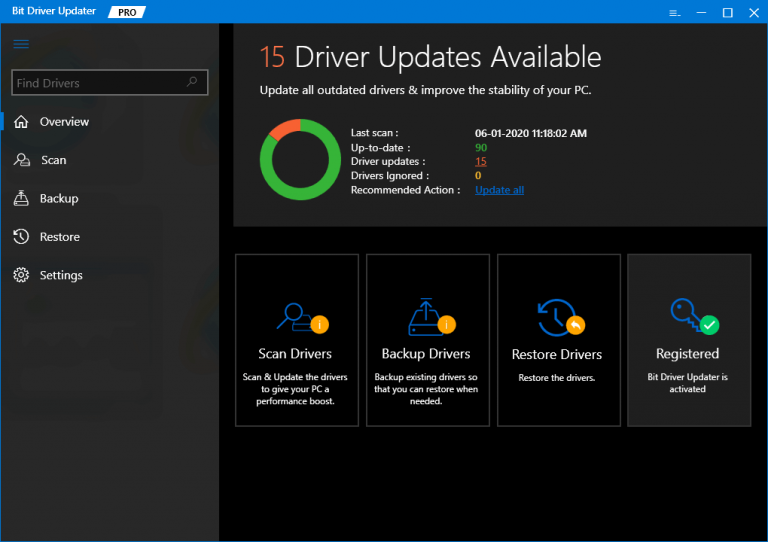
第 4 步:或者,您可以單擊“全部更新”選項,通過單擊鼠標來更新所有過時的驅動程序。
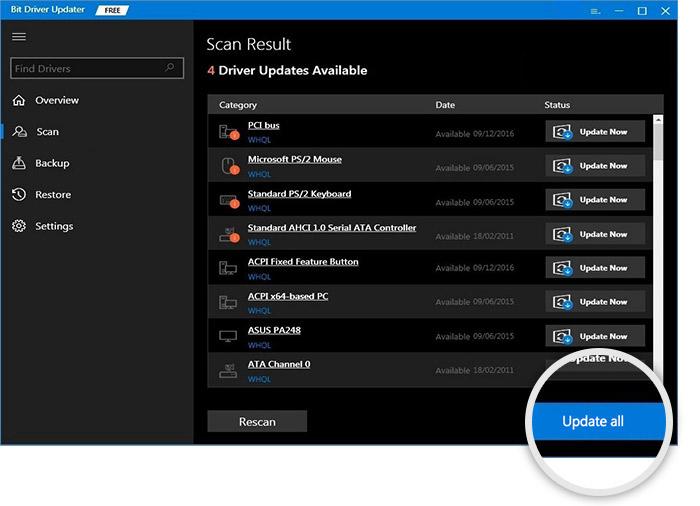
因此,這就是通過Bit Driver Updater更新驅動程序來解決 Generic Bluetooth radio driver error windows 10 的方法。 如果您想享受一鍵式更新功能,則需要單擊升級到專業版選項以升級到其高級版本。 使用高級版 Bit Driver Updater,您將獲得訪問其所有高級功能的權限。 所以,點擊下面給出的下載按鈕,現在完全免費獲得這個宏偉的程序。
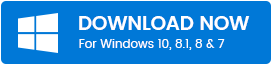
安裝通用藍牙無線電驅動程序的最簡單方法是什麼?
而已! 您可以通過這些方法下載和更新適用於 Windows 10 的通用藍牙無線電驅動程序。如果您問我們哪一種是執行此任務的最佳方法。 然後,我們建議您使用 Bit Driver Updater 來更新您的 PC 驅動程序。 這使您可以一鍵更新所有驅動程序,此外,還有助於最大限度地提高系統的性能水平。 休息是你的決定,所以要明智地選擇。
最後,在你走之前,請在下面的評論中告訴我們你對此的看法。 另外,請在社交媒體上關注我們以隨時了解和更新。 註冊我們的通訊!
